Índice da página
Sobre o autor
Tópicos quentes
Atualizado em 26/10/2025
WDF (abreviação de Windows Driver Framework) foi projetado para escrever a maior parte do código comum necessário para um driver do Windows. Se você estiver recebendo o problema de tela azul WDF_VIOLATION em seu PC, isso normalmente sugere que há um erro em um driver baseado em estrutura.

Este BSOD geralmente é causado por drivers desatualizados, erros de arquivo do sistema ou driver de teclado corrompido. Para resolver o erro de tela azul WDF_Violation, vamos dar uma olhada neste artigo da EaseUS .
5 maneiras de resolver o erro de tela azul WDF_Violation
Uma tela azul com a mensagem WDF_Violation impede que você acesse seus dados no sistema, o que é bastante irritante quando há uma necessidade emergente. Confira as 5 soluções que oferecemos a seguir e corrija o erro com segurança e rapidez!
| Soluções Viáveis | Solução de problemas passo a passo |
|---|---|
| Solução 1. Atualizar drivers de dispositivo | Uma das causas típicas do erro WDF_Violation é a corrupção de drivers específicos. Se for um motorista... Etapas completas |
| Solução 2. Reparar arquivos do sistema | O erro WDF_Violation também pode resultar de inconsistências nos arquivos do sistema ou outros problemas como falta... Etapas completas |
| Solução 3. Remova o driver do teclado HP | Como o problema WDF_VIOLATION resulta de drivers de teclado na maioria dos computadores HP, você pode tentar... Etapas completas |
| Solução 4. Reconfigurar HpqKbFiltr.sys | Para computadores HP, existe um arquivo sys específico chamado HpqKbFiltr.sys que pode ser o culpado. Você pode... Etapas completas |
| Solução 5. Reinicialize o PC | A última opção que você tem é reiniciar o PC se todos os outros métodos falharem. A reinicialização do PC levará... Etapas completas |
Solução 1. Atualizar drivers de dispositivo
Uma das causas típicas do erro WDF_Violation é a corrupção de drivers específicos. Se um driver, especialmente o driver de vídeo ou vídeo, estiver desatualizado, ele poderá ser incompatível com o seu sistema. Assim, a solução para esta causa é atualizar os drivers.
Passo 1. Pesquise e abra o Gerenciador de Dispositivos na caixa de pesquisa da barra de tarefas.
Passo 2. Clique com o botão direito no dispositivo de destino e clique em “Atualizar driver”.
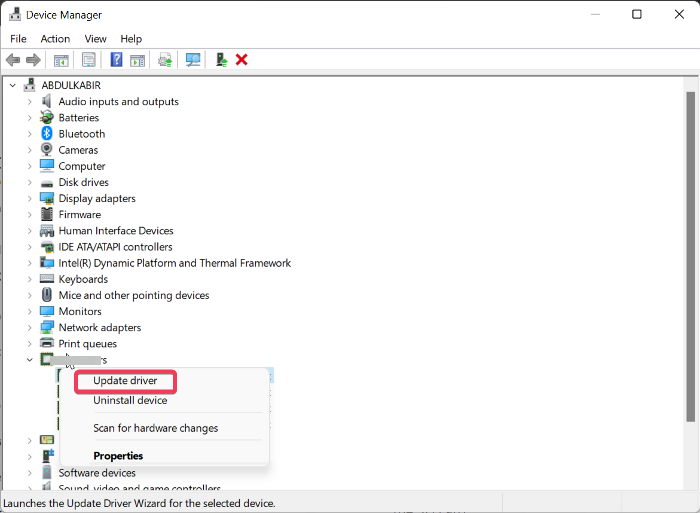
Passo 3. Na próxima interface, clique em “Pesquisar drivers automaticamente”.
Passo 4. Para determinados dispositivos, pode ser necessário acessar o site oficial do fabricante para baixar e atualizar os drivers.
Se você achar que atualizar drivers de dispositivo manualmente leva tempo e energia, verifique o artigo a seguir para saber como atualizar drivers com uma ferramenta de atualização de driver conhecida - Driver Easy.

Como usar o Driver Easy | É seguro usar o Driver Easy
Driver Easy é uma ferramenta poderosa e gratuita de atualização de driver. Se você ainda não usou, leia este artigo. Mostraremos as informações e guias necessários sobre o Driver Easy. Leia mais >>
Solução 2. Reparar arquivos do sistema
O erro WDF_Violation também pode resultar de inconsistências nos arquivos do sistema ou outros problemas, como arquivos de sistema ausentes, corrompidos ou danificados. No entanto, é difícil para os usuários localizar e reparar exatamente os arquivos corrompidos. Nesse caso, você precisará de uma ferramenta profissional de terceiros.
EaseUS Partition Master Professional é um dos gerenciadores de disco mais bem avaliados. Ele fornece um recurso de reparo de inicialização com algoritmos avançados para detectar e reparar quaisquer arquivos de sistema corrompidos.
Passo 1. Conecte a unidade USB/unidade externa a um computador em funcionamento, abra o EaseUS Partition Master (RE) e clique em "Criar mídia inicializável".
Passo 2 . Selecione EaseUS Boot Toolkits e outros componentes necessários. Em seguida, clique em “Avançar”.

Etapa 3. Selecione seu dispositivo móvel e clique em "Ir" para criar uma imagem em sua unidade USB/unidade externa.

Passo 4. Confirme a mensagem de aviso e aguarde a conclusão do processo de criação.
Etapa 5. Conecte a unidade inicializável criada ao computador com defeito e reinicie-o pressionando e segurando "F2"/"Del" para entrar no BIOS. Em seguida, defina a unidade inicializável WinPE como disco de inicialização e pressione “F10” para sair.

Etapa 6. Em seguida, o computador entrará na área de trabalho do WinPE. Abra o BootRepair e você poderá visualizar os registros e detalhes do BSOD na guia Tela Azul.

Etapa 7. Vá para a guia Boot Repair, selecione o sistema que deseja reparar e clique em "Reparar".

Etapa 8. Aguarde um momento e o sistema será reparado com sucesso. Clique em “OK” para concluir o processo de reparo de inicialização.

Artigo relacionado:
Considerando que o erro WDF_VIOLATION geralmente ocorre em computadores HP, as soluções 3 e 4 são específicas para usuários HP.
Solução 3. Remova o driver do teclado HP
Como o problema WDF_VIOLATION resulta de drivers de teclado na maioria dos computadores HP, você pode tentar remover o driver de teclado HP por meio do prompt de comando e ver se isso corrige o erro.
Passo 1. Reinicie o seu PC 3 vezes para acessar o Windows RE.
Passo 2. Vá para "Solucionar problemas" > "Opções avançadas" > "Prompt de comando".
Etapa 3. Insira as seguintes linhas de comando de acordo com a sua versão do Windows e pressione “Enter”.
Versão do Windows de 32 bits:
dism /Image:C\ /Remove-Driver /Driver: C:\Windows\System32\DriverStore\FileRepository\hpqkbfiltr.inf_x86_f1527018cecbb8c2\HpqKbFiltr.inf
Versão do Windows de 64 bits:
dism /Image:C:\ /Remove-Driver /Driver:c:\Windows\System32\driverstore\FileRepository\hpqkbfiltr.inf_amd64_714aca0508a80e9a\HpqKbFiltr.inf
Passo 4. Saia e reinicie o computador.
Solução 4. Reconfigurar HpqKbFiltr.sys
Para computadores HP, existe um arquivo sys específico chamado HpqKbFiltr.sys que pode ser o culpado. Você pode usar determinadas linhas de comando para corrigir a configuração incorreta do arquivo do driver e resolver o problema.
Passo 1. Reinicie o seu PC 3 vezes para acessar o Windows RE.
Passo 2. Vá para "Solucionar problemas" > "Opções avançadas" > "Prompt de comando".
Etapa 3. Insira as seguintes linhas de comando de acordo com a sua versão do Windows e pressione “Enter”.
- c:
- cd Windows
- cd system32
- cd drivers
- ren HpqKbFiltr.sys HpqKbFiltr.sys.bak
Passo 4. Saia e reinicie o computador.
Solução 5. Reinicialize o PC
A última opção que você tem é reiniciar o PC se todos os outros métodos falharem. Reinicializar o PC levará toda a configuração ao estado original, o que é capaz de reparar a maioria dos erros do sistema.
Passo 1. Reinicie o seu PC 3 vezes para acessar o Windows RE.
Passo 2. Vá para "Solucionar problemas" > "Reiniciar este PC".
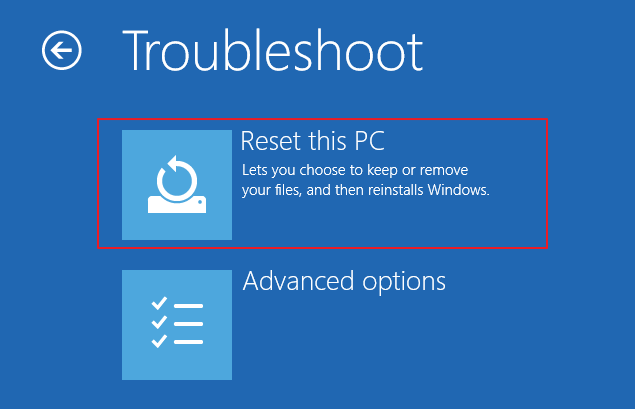
Etapa 3. Selecione “manter meus arquivos” e um assistente aparecerá. Siga as instruções para reiniciar o seu PC.
Passo 4. Reinicie o seu computador e o BSOD deverá desaparecer agora.
Se você encontrar o erro “Não foi possível reiniciar o seu PC”, o artigo abaixo poderá ajudá-lo.

[Corrigido] Não é possível reiniciar o seu PC. Uma partição de unidade necessária está faltando
Se o Windows mostrar um aviso ‘Não é possível reiniciar o PC’, não se preocupe. Acompanhe as soluções práticas com EaseUS e resolva esse problema de forma fácil e rápida sem perder nenhum dado. Leia mais >>
Lembre-se de compartilhar este artigo prático em suas plataformas de mídia social para que mais usuários possam obter ajuda.
Conclusão
Este artigo informativo fornece 5 soluções práticas para ajudá-lo a resolver o problema de BSOD WDF_Violation. Desde atualizar drivers de dispositivos até redefinir seu PC, a maneira mais fácil e rápida é usar o EaseUS Partition Master e reparar o sistema automaticamente. No entanto, se nenhum dos métodos acima funcionar, procure assistência profissional do fabricante do seu computador.
Perguntas frequentes sobre tela azul WDF_Violation
Aqui estão algumas perguntas e respostas relacionadas para você consultar se ainda tiver dúvidas sobre o problema da tela azul WDF_Violation.
1. O que significa WDF_VIOLATION?
Uma tela azul com a mensagem WDF_VIOLATION em um computador Windows significa que há uma falha em um driver baseado em estrutura. Geralmente é um problema comum de driver em computadores HP e pode resultar de drivers desatualizados, arquivos de sistema corrompidos ou configuração incorreta do sistema.
2. Como corrigir WDF_VIOLATION no Windows 10?
Você pode executar o comando System File Checker (SFC) no modo de segurança para corrigir WDF_VIOLATION.
- Acesse o Windows RE e entre no Modo de Segurança.
- Execute o prompt de comando como administrador.
- Insira sfc /scannow e pressione “Enter”.
3. A substituição do disco rígido corrigirá a tela azul?
Se você tentou todos os outros métodos e eles não funcionaram. Provavelmente é porque a unidade é muito antiga ou está danificada. Portanto, substituir o disco rígido provavelmente resolverá o BSOD se for realmente um problema de hardware.
Como podemos te ajudar
Sobre o autor
Atualizado por Jacinta
"Obrigada por ler meus artigos. Espero que meus artigos possam ajudá-lo a resolver seus problemas de forma fácil e eficaz."
Escrito por Leonardo
"Obrigado por ler meus artigos, queridos leitores. Sempre me dá uma grande sensação de realização quando meus escritos realmente ajudam. Espero que gostem de sua estadia no EaseUS e tenham um bom dia."
Revisão de produto
-
I love that the changes you make with EaseUS Partition Master Free aren't immediately applied to the disks. It makes it way easier to play out what will happen after you've made all the changes. I also think the overall look and feel of EaseUS Partition Master Free makes whatever you're doing with your computer's partitions easy.
Leia mais -
Partition Master Free can Resize, Move, Merge, Migrate, and Copy disks or partitions; convert to local, change label, defragment, check and explore partition; and much more. A premium upgrade adds free tech support and the ability to resize dynamic volumes.
Leia mais -
It won't hot image your drives or align them, but since it's coupled with a partition manager, it allows you do perform many tasks at once, instead of just cloning drives. You can move partitions around, resize them, defragment, and more, along with the other tools you'd expect from a cloning tool.
Leia mais
Artigos relacionados
-
Como formatar HD de 2 TB para FAT32? Aqui está um guia rápido
![author icon]() Leonardo 2025/08/26
Leonardo 2025/08/26 -
Como Excluir Arquivos Permanentemente do PC? Destruidor de Arquivos Está Aqui
![author icon]() Leonardo 2025/10/26
Leonardo 2025/10/26 -
[Corrigido] CHKDSK travado em 10%, 11%, 12%, 27%, 100% no Windows 11/10/8/7
![author icon]() Jacinta 2025/10/27
Jacinta 2025/10/27 -
Como executar o CHKDSK sem direitos de administrador
![author icon]() Leonardo 2025/08/26
Leonardo 2025/08/26
Temas quentes em 2025
EaseUS Partition Master

Gerencie partições e otimize discos com eficiência








